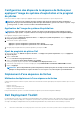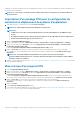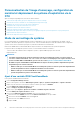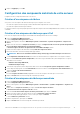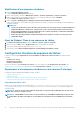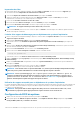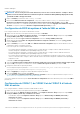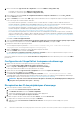Users Guide
3. Dans le menu déroulant Type d’action de configuration, sélectionnez iDRAC 7 config (fichier xml).
• Pour iDRAC 8, sélectionnez l’option iDRAC 8 Config (fichier xml) .
• Pour l’iDRAC 9, sélectionnez l’option iDRAC 9 Config (fichier xml).
4. Dans la dans la liste déroulante Fichier de configuration/Paramètres de ligne de commandesélectionnez idrac_xml.xml.
Le bouton Afficher est activé.
5. Cliquez sur Afficher pour ouvrir le fichier XML. Apportez des modifications selon les configurations requises et enregistrez le fichier.
Pour en savoir plus sur le format de fichier .XML dans :
• les systèmes Dell de 12e génération, consultez la section « Formats de fichier : exemples » dans le Guide de référence de
l’interface de ligne de commande de Dell OpenManage Deployment Toolkit et pour plus d’informations, consultez le document
Console et matrice de support du système d’exploitation pour Dell EMC Server Deployment Pack ;
• les systèmes Dell de 13e génération, consultez la section « Formats de fichier : exemples » dans le Guide de référence de
l’interface de ligne de commande de Dell OpenManage Deployment Toolkit et pour plus d’informations, consultez le document
Console et matrice support du système d’exploitation pour Dell EMC Server Deployment Pack ;
• les systèmes Dell de 14e génération et les systèmes de serveurs PowerEdge basés sur l’iDRAC 9 les plus récents, consultez la
section « Formats de fichier : exemples » dans le Guide de référence de l’interface de ligne de commande de Dell OpenManage
Deployment Toolkit et pour plus d’informations, consultez le document Console et matrice de support du système d’exploitation
pour Dell EMC Server Deployment Pack.
Consultable sur Dell.com/support/manuals.
6. Sélectionnez Enregistrer dans un fichier dans le progiciel de toolkit pour cette action personnalisée quand je clique sur OK
pour enregistrer les modifications et retourner à l’ Éditeur de séquence de tâches, puis cliquez sur OK.
7. Enregistrez le fichier dans le répertoire par défaut.
Voici un exemple de répertoire par défaut : \\<site server hostname>\sms_<site code>\OSD\lib\Packages
\Deployment\Dell\PowerEdge\DTK\Template\Configs\Syscfg.
8. Cliquez sur Appliquer pour enregistrer le fichier édité dans la séquence de tâches.
9. Sélectionnez Définir dans le menu déroulant Action :.
Le champ Fichier de configuration/Paramètres de ligne de commande est activé. Pour plus d’informations, reportez-vous à
Options Fichier de configuration/Paramètres de ligne de commande.
Vous pouvez également sélectionner l’option <Créer un fichier de configuration> dans la liste déroulante pour créer un fichier XML à
partir de zéro.
Configuration de l’étape Définir la séquence de démarrage
1. Cliquez avec le bouton droit sur la séquence de tâches, puis cliquez sur Edit (modifier).
La fenêtre Task Sequence Editor (Éditeur de séquence de tâches) s’affiche.
2. Cliquez sur Ajouter > Dell Deployment > Configuration du serveur PowerEdge.
L’action personnalisée de Dell EMC Server Deployment Pack est chargée.
3. À partir de la liste déroulanteType d’action de configuration sélectionnez la séquence de démarrage.
4. Dans la liste déroulante Action, sélectionnez Définir.
5. Sous Fichier de configuration/Paramètres de ligne de commande, select --bootseq=virtualcd.slot.1. Cette
commande définit l’ordre de démarrage pour démarrer à partir d’un CD virtuel. Pour récupérer les ID de périphérique de démarrage
d’un périphérique, reportez-vous à la section Récupération des ID de périphérique de démarrage.
REMARQUE :
Reportez-vous au
Guide de l’interface de ligne de commande (CLI) du Dell Deployment Toolkit
pour en
savoir plus sur les paramètres de l’option --bootseq.
Récupération des ID des périphériques d'amorçage
1. Créez une séquence de tâches à l'aide du DSDP :
a. Lancez l'Assistant Création d'une séquence de tâches Dell.
b. Sous Matériel du serveur, sélectionnez Définir config BIOS.
c. Sélectionnez l'image d'amorçage, les références et autres valeurs appropriées.
d. Cliquez sur Créer et enregistrer la séquence de tâches.
2. Modifiez la séquence de tâches et dans la liste déroulante Action , sélectionnez Rechercher.
a. Cliquez-droite sur la séquence de tâches, puis cliquez sur Modifier.
b. Supprimez l'étape de Construction de l'ordinateur de référence car il n'est pas nécessaire de déployer le système
d'exploitation.
20
Utilisation de Dell EMC Server Deployment Pack sur des systèmes exécutant System Center Configuration Manager